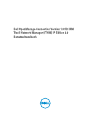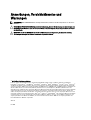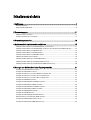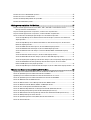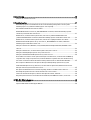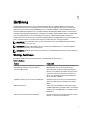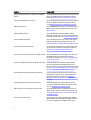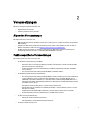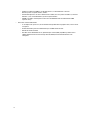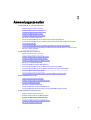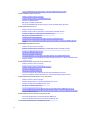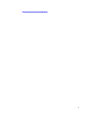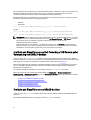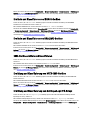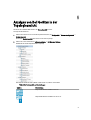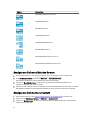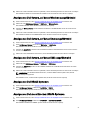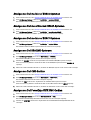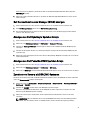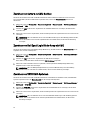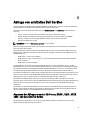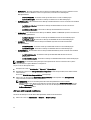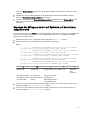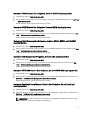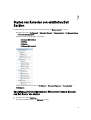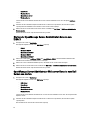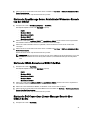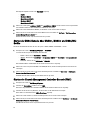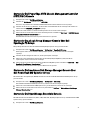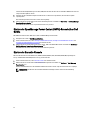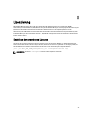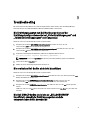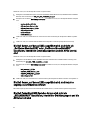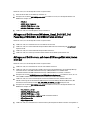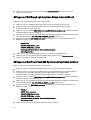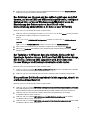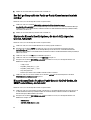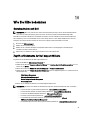Dell OpenManage Connection 1.0 for IBM Tivoli Network Manager IP Edition 3.9 Benutzerhandbuch
- Typ
- Benutzerhandbuch

Dell OpenManage Connection Version 1.0 für IBM
Tivoli Network Manager (ITNM) IP Edition 3.9
Benutzerhandbuch

Anmerkungen, Vorsichtshinweise und
Warnungen
ANMERKUNG: Eine ANMERKUNG liefert wichtige Informationen, mit denen Sie den Computer besser einsetzen
können.
VORSICHT: Ein VORSICHTSHINWEIS macht darauf aufmerksam, dass bei Nichtbefolgung von Anweisungen eine
Beschädigung der Hardware oder ein Verlust von Daten droht, und zeigt auf, wie derartige Probleme vermieden
werden können.
WARNUNG: Durch eine WARNUNG werden Sie auf Gefahrenquellen hingewiesen, die materielle Schäden,
Verletzungen oder sogar den Tod von Personen zur Folge haben können.
©
2013 Dell Inc. Alle Rechte vorbehalten.
In diesem Text verwendete Marken:
Dell
™
, das Dell Logo,
Dell Boomi
™
,
Dell Precision
™
,
OptiPlex
™
,
Latitude
™
,
PowerEdge
™
,
PowerVault
™
,
PowerConnect
™
,
OpenManage
™
,
EqualLogic
™
,
Compellent,
™
KACE
™
,
FlexAddress
™
,
Force10
™
,
Venue
™
und
Vostro
™
sind Marken von Dell Inc.
Intel
®
,
Pentium
®
,
Xeon
®
,
Core
®
und
Celeron
®
sind eingetragene Marken der Intel Corporation in den USA
und anderen Ländern.
AMD
®
ist eine eingetragene Marke und
AMD Opteron
™
,
AMD Phenom
™
und
AMD Sempron
™
sind Marken von
Advanced Micro Devices, Inc.
Microsoft
®
,
Windows
®
,
Windows Server
®
,
Internet Explorer
®
,
MS-DOS
®
,
Windows Vista
®
und
Active Directory
®
sind Marken oder eingetragene Marken der Microsoft Corporation in den USA und/oder anderen Ländern.
Red Hat
®
und
Red Hat
®
Enterprise Linux
®
sind eingetragene Marken von Red Hat, Inc. in den USA und/oder anderen Ländern.
Novell
®
und
SUSE
®
sind eingetragene Marken von Novell Inc. in den USA und anderen Ländern.
Oracle
®
ist eine eingetragene Marke von Oracle
Corporation und/oder ihren Tochterunternehmen.
Citrix
®
,
Xen
®
,
XenServer
®
und
XenMotion
®
sind eingetragene Marken oder Marken
von Citrix Systems, Inc. in den USA und/oder anderen Ländern.
VMware
®
,
vMotion
®
,
vCenter
®
,
vCenter SRM
™
und
vSphere
®
sind
eingetragene Marken oder Marken von VMWare, Inc. in den USA oder anderen Ländern.
IBM
®
ist eine eingetragene Marke von
International Business Machines Corporation.
2013 - 08
Rev. A00

Inhaltsverzeichnis
1 Einführung.................................................................................................................................... 7
Wichtige Funktionen.................................................................................................................................................7
Weitere nützliche Dokumente.................................................................................................................................. 9
2 Voraussetzungen.......................................................................................................................11
Allgemeine Voraussetzungen.................................................................................................................................11
Funktionsspezifische Voraussetzungen................................................................................................................. 11
3 Anwendungsszenarien.............................................................................................................13
4 Geräte von Dell ermitteln und klassifizieren.........................................................................17
Ermitteln und Klassifizieren von Dell PowerEdge 9G- bis 12G-Servern................................................................. 17
Ermitteln und Klassifizieren von Dell PowerEdge 12G Servern unter Verwendung von iDRAC7-Geräten.............18
Ermitteln und Klassifizieren von DRAC5-Geräten...................................................................................................18
Ermitteln und Klassifizieren von iDRAC6-Geräten..................................................................................................19
Ermitteln und Klassifizieren von DRAC/MC-Geräten..............................................................................................19
CMC-Geräte ermitteln und klassifizieren................................................................................................................19
Ermittlung und Klassifizierung von VRTX CMC-Geräten.........................................................................................19
Ermittlung und Klassifizierung von Dell EqualLogic PS-Arrays..............................................................................19
Ermittlung und Klassifizierung von Dell PowerVault MD Speicher-Arrays............................................................20
5 Anzeigen von Dell Geräten in der Topologieansicht...........................................................21
Anzeigen von Dell monolithischen Servern............................................................................................................22
Anzeigen von Dell modularen Servern................................................................................................................... 22
Anzeigen von Dell Servern, auf denen Windows ausgeführt wird ........................................................................23
Anzeigen von Dell Servern, auf denen Linux ausgeführt wird............................................................................... 23
Anzeigen von Dell Servern, auf denen ESXi ausgeführt wird ................................................................................23
Anzeigen von Dell DRAC5-Systemen......................................................................................................................23
Anzeigen von Dell monolithischen iDRAC6-Systemen........................................................................................... 23
Anzeigen von Dell modularen iDRAC6-Systemen...................................................................................................24
Anzeigen von Dell monolithischen iDRAC7-Systemen........................................................................................... 24
Anzeigen von Dell modularen iDRAC7-Systemen...................................................................................................24
Anzeigen von Dell DRAC/MC-Systemen.................................................................................................................24
Anzeigen von Dell CMC-Geräten............................................................................................................................24
Anzeigen von Dell PowerEdge VRTX CMC-Geräten...............................................................................................24
Dell Connections License Manager (DCLM) anzeigen...........................................................................................25
Anzeigen von Dell EqualLogic Speicher-Arrays.....................................................................................................25
Anzeigen von Dell PowerVault MD Speicher-Arrays.............................................................................................25

Zuordnen von Servern mit DRAC/MC-Systemen....................................................................................................25
Zuordnen von Servern zu CMC-Geräten.................................................................................................................26
Zuordnen von Dell EquallLogic Blade-Array mit CMC............................................................................................26
Zuordnen von VRTX CMC-Systemen...................................................................................................................... 26
6 Abfrage von ermittelten Dell Geräten....................................................................................27
Anpassen der Abfrageparameter für Server, DRAC-, CMC-, VRTX CMC- und bandexterne Geräte.....................27
Abfragen aktivieren und deaktivieren..............................................................................................................28
Anpassen der Abfrageparameter auf Systemen, auf denen Linux ausgeführt wird..............................................29
Anpassen der Abfrageparameter auf Systemen, auf denen Windows aufgeführt wird .......................................30
Starten von Konsolen von Dell abgefragten Ereignissen in der Aktiven Ereignisliste........................................... 30
Starten der OpenManage Server Administrator-Konsole über Ereignisse, die durch einen Dell Server
abgefragt wurden.............................................................................................................................................30
Starten der OpenManage Server Administrator Webserver-Konsole über Ereignisse, die durch einen
Dell Server abgefragt wurden..........................................................................................................................30
Starten der iDRAC-Konsole über Ereignisse, die durch iDRAC7 abgefragt wurden........................................31
Starten der DCLM-Konsole über Ereignisse, die durch DCLM abgefragt wurden.......................................... 31
Starten von DRAC-Konsolen über Ereignisse, die durch iDRAC6, DRAC5 und DRAC/MC abgefragt
wurden............................................................................................................................................................. 31
Starten der CMC-Konsole über Ereignisse, die durch CMC abgefragt wurden.............................................. 31
Starten der VRTX CMC-Konsole über Ereignisse, die durch VRTX CMC abgefragt wurden...........................31
Starten der EqualLogic Group Manager-Konsole über Ereignisse, die von EqualLogic abgefragt wurden....31
Starten der Dell Modular Disk Storage Manager-Konsole über Ereignisse, die durch ein Dell
Powervault MD Speicher-Array abgefragt wurden.........................................................................................32
Starten der OpenManage Essentials-Konsole über Ereignisse, die durch Dell Geräte abgefragt wurden.... 32
7 Starten von Konsolen von ermittelten Dell Geräten............................................................33
OpenManage Server Administrator Webserver Console-Konsole von Dell Server aus starten........................... 33
Starten der OpenManage Server Administrator-Konsole von iDRAC7.................................................................. 34
OpenManage Server Administrator Webserver-Konsole vom Dell Server aus starten........................................ 34
Starten der OpenManage Server Administrator Webserver-Konsole von Dell iDRAC7........................................35
Starten der iDRAC-Konsole von iDRAC7-Geräten..................................................................................................35
Starten der Dell Connections License Manager-Konsole über iDRAC7-Geräte.................................................... 35
Starten der DRAC-Konsole über DRAC5-, iDRAC6- und DRAC/MC-Geräte............................................................36
Starten der Chassis Management Controller-Konsole (CMC)................................................................................36
Starten der Dell PowerEdge VRTX Chassis Management Controller (VRTX CMC)-Konsole .................................37
Starten der EqualLogic Group Manager-Konsole über Dell EqualLogic PS Arrays...............................................37
Starten der Dell modularen Disk Storage Manager-Konsole über Dell PowerVault MD Speicher-Arrays...........37
Starten der Dell OpenManage Essentials-Konsole................................................................................................37
Starten der OpenManage Power Center (OMPC)-Konsole über Dell Geräte........................................................ 38
Starten der Garantie-Konsole.................................................................................................................................38

8 Lizenzierung............................................................................................................................... 39
Entziehen der erworbenen Lizenzen.......................................................................................................................39
9 Troubleshooting ........................................................................................................................41
Die Ermittlungsagenten von Dell Geräten werden auf der Ermittlungskonfigurationsseite bei „Voller
Ermittlungsagent“ und „Teilweise Ermittlungsagent“ nicht angezeigt..................................................................41
Die ermittelten Dell Geräte sind nicht klassifiziert................................................................................................. 41
Die Dell iDRAC7 Geräte sind nicht als „DELLOOBSERVER“ klassifiziert, obwohl die Ermittlungsagenten
und die entsprechenden AOCs korrekt sind...........................................................................................................41
Die Dell Server, auf denen ESXi ausgeführt wird, sind nicht als „DellServerModularESXi“ oder
„DellServerMonolithicESXi“ klassifiziert, obwohl die Ermittlungsagenten und die AOCs korrekt sind.................42
Die Dell Server, auf denen ESXi ausgeführt wird, sind trotz des ungültigen Zertifikats klassifiziert..................... 42
Die Dell PowerVault MD Speicher-Arrays sind nicht als „DELLMDARRAY“ klassifiziert, obwohl der
Ermittlungsagent und die AOCs korrekt sind..........................................................................................................42
Abfragen auf Dell Servern (Windows, Linux), Dell CMC, Dell PowerEdge VRTX CMC, Dell DRACs treten
nicht auf..................................................................................................................................................................43
Abfragen auf Dell Servern, auf denen ESXi ausgeführt wird, treten nicht auf.......................................................43
Abfragen auf Dell EqualLogic Speicher-Arrays treten nicht auf............................................................................44
Abfragen auf Dell PowerVault MD Speicher-Arrays treten nicht auf....................................................................44
Das Entziehen von Lizenzen und das zyklische Abfragen nach Dell Servern, auf denen ESXi und MDArray
ausgeführt wird, schlägt auf Systemen fehl, auf denen Windows ausgeführt wird, wenn die Bezeichnung
des Ordners netcool durch Groß- oder Kleinschreibung abweicht (wie z. B. Netcool oder NETCOOL)................45
Der Taskplaner in Windows kann die zyklische Abfrage für Dell EqualLogic Speicher-Arrays, Dell
PowerVault MD Speicher-Arrays, Dell Server, auf denen ESXi ausgeführt wird, Dell Connection License
Manager und Lizenzsynchronisation nicht starten................................................................................................ 45
Die spezifische Dell Geräteansicht wird nicht angezeigt, obwohl sie ermittelt und klassifiziert ist...................... 45
Der Dell gerätespezifische Punkt-zu-Punkt-Konsolenstart ist nicht sichtbar........................................................46
Starten der Konsole über Ereignisse, die durch AEL abgerufen wurden, fehlerhaft............................................. 46
Die gerätespezifische Punkt-zu-Punkt-Konsole für Dell Geräte, die SNMP unterstützen, startet nicht................46
10 Wie Sie Hilfe bekommen........................................................................................................49
Kontaktaufnahme mit Dell.......................................................................................................................................49
Zugriff auf Dokumente der Dell Support-Website..................................................................................................49

6

1
Einführung
Dell OpenManage Connection Version 1.0 für IBM Tivoli Network Manager (ITNM) IP Edition 3.9 unterstützt die
Geräteermittlung, Überwachung, Topologieansicht und Konsolenstarts für Dell PowerEdge Servers (9G-12G), Dell
PowerVault Servers (9G-12G), Integrated Dell Remote Access Controller 7 (iDRAC7), Integrated Dell Remote Access
Controller 6 (iDRAC6), Dell Remote Access Controller 5 (DRAC5), Dell PowerEdge M1000e (Dell Chassis Management
Controller), Dell PowerEdge VRTX (VRTX Chassis Management Controller), Dell PowerEdge 1955 Chassis (Dell Remote
Access Controller/Modular Chassis), Dell EqualLogic Storage Arrays und Dell PowerVault MD Storage Arrays.
Dell OpenManage Connection Version 1.0 für IBM Tivoli Network Manager (ITNM) IP Edition 3.9 unterstützt ITNM 3.9 Fix
Pack 2 und ITNM 3.9 Fix Pack 3. Kunden wird ein Upgrade zu ITNM 3.9 Fix Pack 3 dringend empfohlen.
ANMERKUNG: Dieses Dokument richtet sich an Systemadministratoren, die mit IBM Tivoli Network Manager
(ITNM) IP Edition 3.9 vertraut sind.
ANMERKUNG: Dell Out-of-Band (OOB) 12G-Server und Integrated Dell Remote Access Controller 7 (iDRAC7)
werden in dem Dokument austauschbar benutzt.
ANMERKUNG: Dell EqualLogic Storage Arrays bezieht sich auf die Dell EqualLogic PS-Serie in diesem Dokument.
Wichtige Funktionen
Die folgende Tabelle führt die Schlüsselfunktionen von Dell OpenManage-Verbindung auf
Tabelle 1. Funktionen
Funktion Funktionalität
Ermittlung, Klassifikation und Überwachung von Dell
PowerEdge, PowerVault-Servern und anderen
unterstützen Dell Geräten
Ermittelt, klassifiziert und überwacht Dell PowerEdge und
Dell PowerVault Server unter Verwendung eines
agentenbasierten, bandinternen Modus via Dell Open
Manage Server Administrator (OMSA). Die 12G-Systeme
unterstützen auch einen agentenlosen, bandexternen
Modus unter Verwendung des Integrated Dell Remote
Access Controller 7 (iDRAC7).
Topologie und hierarchische Ansicht von Dell Geräten Topologie und hierarchische Ansicht von Dell Geräten,
Dell Servern, Dell Speichern, Dell Gehäusen und Dell
DRACs.
Dell Gerätezuordnung Ordnet 12G-Server Dell DRAC zu, Dell modulare Server
und DRAC VRTX CMC zu, EqualLogic Blade- Array CMC zu,
modulare Server und DRAC CMC zu und modulare Server
DRAC/MC zu.
Überwachung von Lizenzierungsverfügbarkeit Periodische Überwachung von Dell Connections License
Manager zur Lizenzierungsverfügbarkeit.
7

Funktion Funktionalität
Starten der OpenManage Server Administrator (OMSA)-
Konsole
Startet die OMSA-Konsole für den von Ihnen überwachten
Dell Server iDRAC7. Weitere Informationen finden Sie
unter Dell OpenManage Server Administrator-Konsole.
Starten der OMSA Webserver-Konsole Startet die OMSA-Konsole für den von Ihnen überwachten
Dell Server iDRAC7. Weitere Informationen finden Sie
unter Dell OpenManage Server Administrator-Konsole.
iDRAC-Konsole starten Startet die iDRAC-Konsole für das von Ihnen überwachte
iDRAC7-System. Weitere Informationen finden Sie unter
iDRAC-Konsole.
Starten der DRAC-Konsole Startet die DRAC-Konsole für die iDRAC6-, DRAC5-,
DRAC/MC- und Dell Server, die Sie überwachen. Weitere
Informationen finden Sie unter Starten der DRAC-Konsole.
Starten der Dell CMC-Konsole Startet die CMC-Konsole für das von Ihnen überwachte
CMC-System. Weitere Informationen finden Sie unter
Starten der Dell Chassis Management Controller-Konsole.
Starten der Dell VRTX CMC-Konsole Startet die VRTX CMC-Konsole für die VRTX CMC-Geräte,
die Sie überwachen. Weitere Informationen finden Sie
unter Starten der Dell PowerEdge VRTX Chassis
Management Controller (VRTX CMC) -Konsole
Starten von OpenManage Power Center (OMPC)-Konsole Startet die OMPC-Konsole für die Dell Server, CMC- und
VRTX CMC-Geräte, die Sie überwachen. Weitere
Informationen finden Sie unter Starten von OpenManage
Power Center-Konsole.
Starten von Dell Modular Disk Storage Manager-Konsole Startet die Modular Disk Storage Manager (MDSM)-
Konsole für die Dell PowerVault MD Speicher-Array-
Geräte, die Sie überwachen. Weitere Informationen finden
Sie unter Starten von Dell Modular Disk Storage Manager-
Konsole von Dell PowerVault MD Speicher-Arrays.
Starten der Dell EqualLogic Group Manager-Konsole Startet die EqualLogic Group Manager-Konsole für die
Dell EqualLogic Speicher-Arrays, die Sie überwachen.
Weitere Informationen finden Sie unter Starten von
EqualLogic Group Manager-Konsole von Dell EqualLogic
PS-Arrays.
Starten der Dell OpenManage Essentials-Konsole Startet die OpenManage Essentials-Konsole für alle
unterstützten Dell Geräte. Weitere Informationen finden
Sie unter OpenManage Essentials-Konsole.
Dell Connections License Manager-Konsole starten Startet die DCLM-Konsole von DCLM-Ereignissen und
iDRAC7-Geräten. Weitere Informationen finden Sie unter
Starten von Dell Connections License Manager-Konsole
von iDRAC7-Geräten.
Starten der Garantie-Konsole Startet die Garantie-Konsole von Dell Servern, iDRAC7,
iDRAC6, DRAC5, CMC, VRTX CMC, DRAC/MC, EqualLogic
PS-Arrays und Dell PowerVault MD Speicher-Arrays.
8

Funktion Funktionalität
Weitere Informationen finden Sie unter Starten der
Garantie-Konsole.
Weitere nützliche Dokumente
Zusätzlich zu diesem Handbuch können Sie weitere Handbücher unter dell.com/support/manuals einsehen. Unter Haben
Sie Ihre Service-Tag-Nummer oder Ihren Express Service Code?, klicken Sie auf Aus allen Dell Produkten auswählen →
Weiter → Software, Monitore, Electronik & Peripherie → Software. Unter Ihre Dell Software auswählen, klicken Sie auf
die entsprechende Produktkategorie, um auf die Dokumente zuzugreifen.
•
Dell OpenManage Connection für Netcool/OMNIbus Installation Guide (Installationshandbuch für Dell
OpenManage Connection für Netcool/OMNIbus)
•
Dell OpenManage Connection für Netcool/OMNIbus User's Guide (Benutzerhandbuch für Dell OpenManage
Connection für Netcool/OMNIbus)
•
Dell Connections License Manager Installation Guide (Installationshandbuch für Dell Connections License
Manager)
•
Dell Connections License Manager User's Guide (Benutzerhandbuch für Dell Connections License Manager)
•
Dell OpenManage Server Administrator User's Guide (Benutzerhandbuch für Dell OpenManage Server
Administrator)
•
Dell OpenManage Server Administrator Compatibility Guide (Kompatibilitätsbenutzerhandbuch für Dell
OpenManage Server Administrator)
•
Benutzerhandbuch für Dell OpenManage Essentials
•
Dell OpenManage With VMware ESX/ESXi Systems Management Guide
(Dell OpenManage mit VMware ESX/
ESXi Systems Management-Handbuch). Um auf dieses Handbuch über dell.com/support/manuals zuzugreifen,
klicken Sie auf Software → Virtualisierungslösungen → VMware-Software.
Siehe auch publib.boulder.ibm.com/infocenter/tivihelp/v8r1/index.jsp für:
•
IBM Tivoli Network Manager Installation Guide (Installationshandbuch für IBM Tivoli Network Manager)
•
IBM Tivoli Network Manager User's Guide (Benutzerhandbuch für IBM Tivoli Network Manager)
9

10

2
Voraussetzungen
Die Voraussetzungen für Network Manager sind:
• Allgemeine Voraussetzungen
• Funktionsspezifische Voraussetzungen
Allgemeine Voraussetzungen
Die allgemeinen Voraussetzungen sind:
• IBM Tivoli Network Manager IP Edition 3.9 mit Fix Pack 2 oder Fix Pack 3, installiert und konfiguriert gemäß der
IBM-Richtlinien.
• Ermittlung von Dell Geräten erfolgt unter Verwendung einer IP-Adresse oder dem Bereich einer IP-Adresse.
Weitere Informationen finden Sie unter Ermittlung und Klassifizierung von Dell Geräten.
• Die Überwachung von Ereignissen und Warnungskorrelation für Dell Geräte wird unter Verwendung der
OpenManage Connection Version 2.1 für IBM Tivoli Netcool/OMNIbus unterstützt.
Funktionsspezifische Voraussetzungen
Die funktionsspezifischen Voraussetzungen sind:
• Zur Ermittlung und Klassifizierung von iDRAC7
– Dell Connections License Manager (DCLM) ist installiert und konfiguriert, und die Out-of-Band (OOB)
Überwachungslizenzen sind importiert.
– Netzwerkverbindung zwischen Network Manager und DCLM sowie Network Manager und iDRAC7-
Servern existiert.
– Das einfache Netzwerkverwaltungsprotokoll (SNMP) ist in iDRAC7 aktiviert.
• Zur Ermittlung und Klassifizierung von Dell Geräten
– Das einfache Netzwerkverwaltungsprotokoll (SNMP) ist aktiviert auf Dell Servern (auf denen Windows-
und Linux-Betriebssysteme ausgeführt werden), Dell Remote Access Controller/ Modular Chassis
(DRAC/MC), zugeordneten Remote Access Controllern (RACs), Dell PowerEdge M1000e (Dell Chassis
Management Controller), Dell PowerEdge VRTX Chassis Management Controller (VRTX CMC) und Dell
EqualLogic Speicher-Arrays.
– WS-MAN ist aktiviert auf Dell Servern, auf denen ESXi ausgeführt wird.
– Dell OpenManage Server Administrator (OMSA) für Windows- und Linux-Betriebssysteme ist auf den
Dell Servern installiert.
– OMSA Virtual Install Bundle (VIB) für Dell Server, auf denen ESXi ausgeführt wird, ist installiert.
– Netzwerkverbindung zwischen Network Manager und Dell Geräten existiert.
• Zur Überwachung von Dell Geräten
– Dell Geräte werden ermittelt und klassifiziert.
– Abfragerichtlinien sind im Network Manager konfiguriert.
• Für Punkt-zu-Punkt-Konsolenstarts
11

– OMSA ist installiert und SNMP ist auf den Dell Servern, auf denen Windows- und Linux-
Betriebssysteme ausgeführt werden, aktiviert.
– Remote Management ist für Server Administrator installiert, das auf Systemen installiert ist, auf denen
Windows-, Linux- und ESXi-Betriebssysteme ausgeführt werden.
– MDSM ist installiert und konfiguriert für den Start der MDSM-Konsole von Dell PowerVault MD
Speicher-Arrays.
• Zum Starten anderer Dell Konsolen
– Es ist möglich vom System aus, wo auf Network Manager Web Client zugegriffen wird, auf das Internet
zuzugreifen.
– Netzwerkverbindung zwischen Network Manager und Dell Geräten besteht.
– Dell Geräte werden ermittelt.
– Die URLs für den OMSA Web Server, OpenManage Essentials (OME), OpenManage Power Center
(OMPC), Dell Connection License Manager-Konsole (DCLM) und Garantieinformationen sind
konfiguriert.
12

3
Anwendungsszenarien
• Ich möchte Dell 9G- bis 12G-Server überwachen
– Funktionsspezifische Voraussetzungen
– Ermitteln und Klassifizieren von Dell Servern
– Anzeigen von Dell modularen Servern
– Anzeigen von Dell monolithischen Servern
– Abfrage von ermittelten Dell Geräten
– Starten der Dell OpenManage Server Administrator-Konsole über Dell Server
– Starten der Dell OpenManage Server Administrator-Konsole über Ereignisse, die durch einen Dell
Server abgefragt wurden
– Starten der Dell OpenManage Server Administrator Webserver-Konsole über Dell Server
– Starten der OpenManage Server Administrator Webserver-Konsole über Ereignisse, die durch einen
Dell Server abgefragt wurden
• Ich möchte Dell OOB-Server überwachen
– Funktionsspezifische Voraussetzungen
– Ermitteln und Klassifizieren von Dell 12G-Servern
– Anzeigen von Dell modularen iDRAC7-Geräten
– Anzeigen von Dell monolithischen iDRAC7-Geräten
– Abfrage von ermittelten Dell Geräten
– Starten der DCLM-Konsole über Dell OOB-Server
– Starten der Dell OpenManage Server Administrator-Konsole über iDRAC7
– Starten der Dell OpenManage Server Administrator Webserver-Konsole über iDRAC7
– Starten der iDRAC7-Konsole über iDRAC7
– Starten der iDRAC7-Konsole über Ereignisse, die durch iDRAC7 abgefragt wurden
• Ich möchte DRAC/MC überwachen
– Funktionsspezifische Voraussetzungen
– Ermitteln und Klassifizieren von DRAC/MC-Geräten
– Anzeigen von DRAC/MC-Geräten
– Abfrage von ermittelten Dell Geräten
– Starten der DRAC-Konsole über DRAC/MC-Geräte
– Starten der DRAC-Konsole über Ereignisse, die durch DRAC/MC abgefragt wurden
• Ich möchte iDRAC6-Systeme überwachen
– Funktionsspezifische Voraussetzungen
– Ermitteln und Klassifizieren von iDRAC6-Geräten
– Anzeigen von Dell modularen iDRAC6-Geräten
– Anzeigen von Dell monolithischen iDRAC6-Geräten
– Abfrage von ermittelten Dell Geräten
13

– Starten der iDRAC6-Konsole über Ereignisse, die durch iDRAC6 abgefragt wurden
• Ich möchte DRAC5-Systeme überwachen
– Funktionsspezifische Voraussetzungen
– Ermitteln und Klassifizieren von Dell DRAC5-Geräten
– Anzeigen von DRAC5-Geräten
– Abfrage von ermittelten Dell Geräten
– Starten der Dell DRAC5-Konsole über Ereignisse, die durch DRAC5 abgefragt wurden
• Ich möchte Dell CMC überwachen
– Funktionsspezifische Voraussetzungen
– Ermitteln und Klassifizieren von Dell Chassis Management Controller-Geräten
– Anzeigen von Dell Chassis Management Controller-Geräten
– Abfrage von ermittelten Dell Geräten
– Starten der Chassis Management Controller-Konsole über Dell CMC-Geräte
– Starten der Chassis Management Controller-Konsole über Ereignisse, die durch Dell CMC abgefragt
wurden
• Ich möchte Dell VRTX CMC überwachen
– Funktionsspezifische Voraussetzungen
– Ermitteln und Klassifizieren von Geräten der Dell VRTX Management Controller-Konsole
– Anzeigen von Dell VRTX CMC-Geräten
– Abfrage von ermittelten Dell Geräten
– Starten der VRTX Chassis Management Controller-Konsole über Dell VRTX CMC-Geräte
– Starten der VRTX Chassis Management Controller-Konsole über Ereignisse, die durch Dell VRTX CMC
abgefragt wurden
• Ich möchte Dell EqualLogic PS Speicher-Arrays überwachen
– Funktionsspezifische Voraussetzungen
– Ermitteln und Klassifizieren von EqualLogic PS Arrays
– Anzeigen von EqualLogic PS Arrays
– Abfrage von ermittelten Dell Geräten
– Starten der EqualLogic Group Manager-Konsole über Dell EqualLogic PS Arrays
– Starten der EqualLogic-Konsole über Ereignisse, die durch EqualLogic abgefragt wurden
• Ich möchte Dell PowerVault MD Speicher-Arrays überwachen
– Funktionsspezifische Voraussetzungen
– Ermitteln und Klassifizieren von PowerVault MD Speicher-Arrays
– Anzeigen von Dell PowerVault MD Speicher-Arrays
– Abfrage von ermittelten Dell Geräten
– Starten der Modular Disk Storage Manager-Konsole über Dell PowerVault MD Speicher-Arrays
– Starten der Modular Disk Storage Manager-Konsole über Ereignisse, die durch Modular Disk Storage
Manager abgefragt wurden
• Ich möchte Dell One to Many-Gerätekonsolen überwachen
– Starten der OpenManage Essentials-Konsole über Dell Geräte
– Starten der OpenManage Power Center-Konsole von Dell Geräten
• Ich möchte Garantieinformationen zu Dell Geräten abrufen
14

16

4
Geräte von Dell ermitteln und klassifizieren
Network Manager erleichtert die Ermittlung und Klassifizierung aller Dell PowerEdge- und Dell PowerVault-Systeme (9G
bis 12G), iDRAC7, iDRAC6, DRAC5, DRAC/MC, CMC, VRTX CMC und Dell Speichergeräte, wie z. B. Dell EqualLogic
Speicher-Arrays und Dell PowerVault MD Speicher-Array-Systeme.
Konfigurieren Sie zum Ermitteln und Klassifizieren von Dell Geräten folgendes auf dem Tivoli Integrated Portal (TIP):
• Registerkarte Reichweite – Verwendung von vollem Subnetz mit Maske oder Verwendung von Subnetz mit
Platzhalterzeichen (*)
• Registerkarte Startwert – Verwendung einer direkten IP-Adresse oder einer Subnetz-IP-Adresse
• SNMP Kennwort Menü – Verwendung einer SNMP-Community-Zeichenkette für SNMP Version 1 und Version 2
Nach der Ermittlung der Geräte werden diese mit Details in der Netzwerkansicht und Netzwerk-Hop-Ansicht angezeigt.
Ermitteln und Klassifizieren von Dell PowerEdge 9G- bis 12G-
Servern
Achten Sie darauf, dass der Ermittlungsagent DellServerSNMP für die Ermittlung von Dell Servern aktiviert ist, auf
denen Windows- und Linux-Betriebssysteme ausgeführt werden, und dass der Ermittlungsagent DellServerWsman
für Systeme, auf denen VMware ESXi-Betriebssysteme ausgeführt werden, aktiviert ist.
Die ermittelten Dell Server sind unter den folgenden Klassennamen klassifiziert:
• DellServerMonolithicLinux – Für monolithische Server, auf denen Linux-Betriebssysteme ausgeführt
werden
• DellServerModularWindows – Für modulare Server, auf denen Windows-Betriebssysteme ausgeführt
werden
• DellServerModularLinux – Für modulare Server, auf denen Linux-Betriebssysteme ausgeführt werden
• DellServerMonolithicWindows – Für monolithische Server, auf denen Windows-Betriebssysteme
ausgeführt werden
• DellServerModularESXi – Für modulare Server, auf denen ESXi-Betriebssysteme ausgeführt werden
• DellServerMonolithicESXi – Für monolithische Server, auf denen ESXi-Betriebssysteme ausgeführt
werden
Klicken Sie im linken Fenster im Tivoli Integrated Portal (TIP) auf Verfügbarkeit → Netzwerkverfügbarkeit →
Netzwerkansicht → Dell Managed Systems. Das Fenster Dell Managed Systems wird auf der rechten Seite angezeigt.
Weitere Informationen finden Sie unter:
• Anzeigen von Dell monolithischen Servern.
• Anzeigen von Dell modularen Servern.
• Anzeigen von Servern, auf denen Windows ausgeführt wird.
• Anzeigen von Servern, auf denen Linux ausgeführt wird.
• Anzeigen von Servern, auf denen ESXi ausgeführt wird.
17

Die 12G bandinterne Serverermittlung ist per Standardeinstellung aktiviert. Sollten Sie für 12G Server bandinterne und
bandinterne Ermittlungsmethoden verwenden, können diese redundante Informationen erstellen. Sie können
redundante Informationen vermeiden, indem Sie die bandinterne Ermittlung deaktivieren.
Die Dell 12G-bandinterne Serverermittlung kann unter Verwendung eines konfigurierten Werts gesteuert werden. Die
Ermittlung und Klassifikation basiert auf den folgenden Werten:
• Aktivieren
• Deaktivieren
java –jar dell_OMC_ITNM_ConfigUtility_v_1_0.jar -<option>=<value>
Beispiel:
java –jar dell_OMC_ITNM_ConfigUtility_v_1_0.jar -monitor12ginband=enable
java –jar dell_OMC_ITNM_ConfigUtility_v_1_0.jar -monitor12ginband=disable
ANMERKUNG: Sollte ein ESXi-System eine IPv4- und IPv6-Adresse haben und beide ermittelt werden, erscheinen
die Adressen als unterschiedliche Verwaltungsknoten unter Dell Managed Systems → ESXi-Server. Sie können
die redundante Service-Tag-Nummer vermeiden, indem Sie diese beiden IP-Adressen in der
Ermittlungskonfiguration ausschließen.
Sollte die IPv6-Adresse eines Dell Servers, auf dem ESXi ausgeführt wird, als Startwert im Network Manager
konfiguriert werden, dann tritt die Trap-Zuordnung nicht auf. Ermitteln Sie unter Verwendung einer IPv4-Adresse
die Dell Server, auf denen ESXi ausgeführt wird, um die Trap-Zuordnung anzuzeigen.
Ermitteln und Klassifizieren von Dell PowerEdge 12G Servern unter
Verwendung von iDRAC7-Geräten
Achten Sie darauf, dass DellOOBServer-Ermittlungsagent für die Ermittlung von Dell 12G OOB-Servern (iDRAC7)
aktiviert ist. DCLM muss installiert und konfiguriert sein, und die DCLM-Parameter müssen unter Verwendung der Config
Utility konfiguriert sein. Weitere Informationen zu DCLM-Funktionen finden Sie unter
Lizenzierung.
Weitere Informationen über das Konfigurieren von DCLM-Parametern finden Sie unter
Dell OpenManage Connection
Version 1.0 für IBM Tivoli Network Manager IP Edition 3.9 Installation Guide
(Installationshandbuch für IBM Tivoli
Network Manager IP Edition 3.9).
Der ermittelte 12G OOB-Server (iDRAC7) ist unter dem Klassennamen DellOOBServer klassifiziert.
Klicken Sie im linken Fenster im Tivoli Integrated Portal (TIP) auf Verfügbarkeit → Netzwerkverfügbarkeit →
Netzwerkansicht → Dell Managed Systeme. Das Fenster Dell Managed Systeme wird auf der rechten Seite angezeigt.
Weitere Informationen finden Sie unter:
• Anzeigen von Dell modularen iDRAC7-Systemen
• Anzeigen von Dell monolithischen iDRAC7-Systemen.
• Anzeigen von Dell modularen Servern
• Anzeigen von Dell monolithischen Servern
Ermitteln und Klassifizieren von DRAC5-Geräten
Achten Sie darauf, dass DellDRAC-Ermittlungsagent für die volle und teilweise Ermittlung von Dell DRAC5-Geräten
aktiviert ist.
Die ermittelten DRAC5-Geräte sind unter dem Klassennamen DellDRAC5 klassifiziert.
18

Klicken Sie im linken Fenster auf TIP auf Verfügbarkeit → Netzwerkverfügbarkeit → Netzwerkansicht → Dell Managed
Systems. Das Fenster Dell Managed Systeme wird auf der rechten Seite angezeigt. Weitere Informationen finden Sie
unter Anzeigen der Dell DRAC5 Systeme.
Ermitteln und Klassifizieren von iDRAC6-Geräten
Achten Sie darauf, dass der DellDRAC-Ermittlungsagent für die volle und teilweise Ermittlung von Dell iDRAC6
monolithischen und modularen Geräten aktiviert ist.
Die ermittelten iDRAC6-Geräte sind unter dem Klassennamen Dell iDRAC6 klassifiziert.
Sie können die ermittelten iDRAC6-Geräte in Netzwerkansicht ansehen. Klicken Sie im linken Fenster auf Verfügbarkeit
→ Netzwerkverfügbarkeit → Netzwerkansicht → Dell Managed Systeme. Das Fenster Dell Managed Systeme wird auf
der rechten Seite angezeigt. Weitere Informationen finden Sie unter Anzeigen von Dell modularen iDRAC6-Systemen
und Anzeigen von Dell monolithischen iDRAC6-Systemen.
Ermitteln und Klassifizieren von DRAC/MC-Geräten
Achten Sie darauf, dass der DellDRAC-Ermittlungsagent für die volle und teilweise Ermittlung von DRAC/MC-Geräten
aktiviert ist.
Die ermittelten DRAC/MC-Geräte werden unter dem DellDRACMC-Klassennamen klassifiziert.
Im linken Fenster auf TIP, klicken Sie auf Verfügbarkeit → Netzwerkverfügbarkeit → Netzwerkansicht → Dell Managed
Systeme.
Das Fenster Dell Managed Systeme wird auf der rechten Seite angezeigt. Weitere Informationen finden Sie
unter Anzeigen von DRAC/MC Systemen.
CMC-Geräte ermitteln und klassifizieren
Achten Sie darauf, dass der DellDRAC-Ermittlungsagent für die volle und teilweise Ermittlung von Dell CMC-Geräten
aktiviert ist.
Die ermittelten CMC-Geräte werden unter dem Klassennamen DellCMC klassifiziert.
Im linken Fenster auf TIP, klicken Sie auf Verfügbarkeit → Netzwerkverfügbarkeit → Netzwerkansicht → Dell Managed
Systeme. Das Fenster Dell Managed Systeme wird auf der rechten Seite angezeigt. Weitere Informationen finden Sie
unter Anzeigen von Dell CMC-Systemen.
Ermittlung und Klassifizierung von VRTX CMC-Geräten
Achten Sie darauf, dass der DellDRAC-Ermittlungsagent für die volle und teilweise Ermittlung von Dell VRTX CMC-
Geräten aktiviert ist.
Die ermitteltenVRTX CMC-Geräte werden unter dem DellVRTXCMC-Klassennamen klassifiziert.
Klicken Sie im linken Fenster auf TIP auf Verfügbarkeit → Netzwerkverfügbarkeit → Netzwerkansicht → Dell Managed
Systeme. Das Fenster Dell Managed Systeme wird auf der rechten Seite angezeigt. Weitere Informationen finden Sie
unter Anzeigen von Dell VRTX CMC-Systemen.
Ermittlung und Klassifizierung von Dell EqualLogic PS-Arrays
Achten Sie darauf, dass der DellEqualLogic-Ermittlungsagent für die volle und teilweise Ermittlung von Dell
EqualLogic PS-Arrays aktiviert ist.
Die ermittelten Dell EqualLogic PS-Arrays werden unter dem Klassennamen Dell EqualLogic klassifiziert.
Sie können die ermittelten Dell EqualLogic PS-Arrays in der Netzwerkansicht ansehen. Klicken Sie im linken Fenster auf
Verfügbarkeit → Netzwerkverfügbarkeit → Netzwerkansicht → Dell Managed Systeme. Das Fenster Dell Managed
19

Systeme wird auf der rechten Seite angezeigt Weitere Informationen finden Sie unter Anzeigen von EqualLogic
Speicher-Arrays
ANMERKUNG: Administratoren müssen darauf achten, dass die EqualLogic-Gruppen-IP nicht in der Startwertliste
der Ermittlungskonfiguration vorhanden ist. Wenn das Subnetz in der Startwertliste verfügbar ist, müssen
Administratoren die EqualLogic Gruppen-IP in der Reichweite der Ermittlungskonfiguration ausschließen. Wenn
die gleiche Gruppen-IP verwendet wird, kann ein Mitglied im Speicherpool verworfen werden.
Ermittlung und Klassifizierung von Dell PowerVault MD Speicher-
Arrays
Achten Sie darauf, dass der DellMDArray-Ermittlungsagent für die volle und teilweise Ermittlung von Dell PowerVault
MD Speicher-Arrays aktiviert ist.
Die ermittelten Dell PowerVault MD Speicher-Arrays werden unter dem Klassennamen Dell MDArray klassifiziert.
Sie können die ermittelten PowerVault MD Speicher-Arrays in der Netzwerkansicht ansehen. Klicken Sie im linken
Fenster auf Verfügbarkeit → Netzwerkverfügbarkeit → Netzwerkansicht → Dell Managed Systeme.Das Fenster Dell
Managed Systeme wird auf der rechten Seite angezeigt. Weitere Informationen finden Sie unter Anzeigen von Dell
PowerVault MD Speicher-Arrays.
ANMERKUNG: Während der Ermittlung eines Subnetzes müssen Administratoren darauf achten, dass eine einzige
IP-Adresse eines Gehäuses in der Startwertliste
Ermittlungskonfiguration verfügbar ist. Wenn das Subnetz in der
Startwertliste verfügbar ist, müssen Administratoren mehrfache IP-Adressen in der Reichweite der
Ermittlungskonfiguration ausschließen. Wenn mehrere IP-Adressen für dasselbe Gehäuse existieren, werden alle
Verwaltungs-IP-Adressen ermittelt und mehrere Gehäuse für die Dell PowerVault MD Speicher-Arrays angezeigt.
Wenn die IPv6-Adresse eines Dell PowerVault MD Speicher-Arrays als Startwert in Network Manager konfiguriert
ist, wird die Trap-Zuordnung nicht stattfinden. Ermitteln Sie die Dell PowerVault MD Speicher-Arrays, die eine
IPv4-Adresse verwenden, um den Trap-Zuordnung anzuzeigen.
20
Seite wird geladen ...
Seite wird geladen ...
Seite wird geladen ...
Seite wird geladen ...
Seite wird geladen ...
Seite wird geladen ...
Seite wird geladen ...
Seite wird geladen ...
Seite wird geladen ...
Seite wird geladen ...
Seite wird geladen ...
Seite wird geladen ...
Seite wird geladen ...
Seite wird geladen ...
Seite wird geladen ...
Seite wird geladen ...
Seite wird geladen ...
Seite wird geladen ...
Seite wird geladen ...
Seite wird geladen ...
Seite wird geladen ...
Seite wird geladen ...
Seite wird geladen ...
Seite wird geladen ...
Seite wird geladen ...
Seite wird geladen ...
Seite wird geladen ...
Seite wird geladen ...
Seite wird geladen ...
-
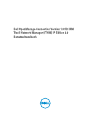 1
1
-
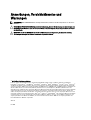 2
2
-
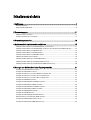 3
3
-
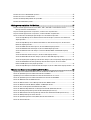 4
4
-
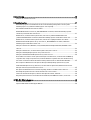 5
5
-
 6
6
-
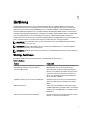 7
7
-
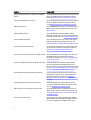 8
8
-
 9
9
-
 10
10
-
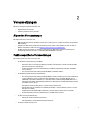 11
11
-
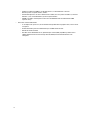 12
12
-
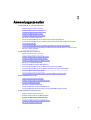 13
13
-
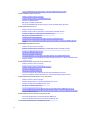 14
14
-
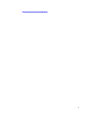 15
15
-
 16
16
-
 17
17
-
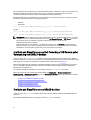 18
18
-
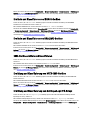 19
19
-
 20
20
-
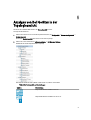 21
21
-
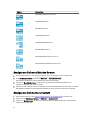 22
22
-
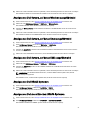 23
23
-
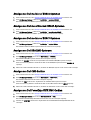 24
24
-
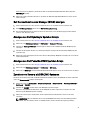 25
25
-
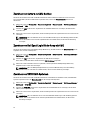 26
26
-
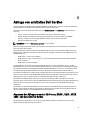 27
27
-
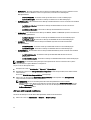 28
28
-
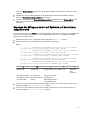 29
29
-
 30
30
-
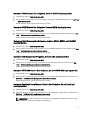 31
31
-
 32
32
-
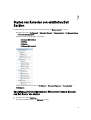 33
33
-
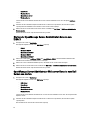 34
34
-
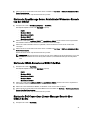 35
35
-
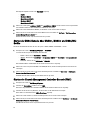 36
36
-
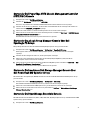 37
37
-
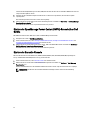 38
38
-
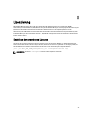 39
39
-
 40
40
-
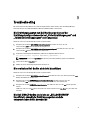 41
41
-
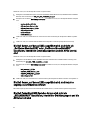 42
42
-
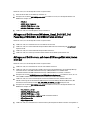 43
43
-
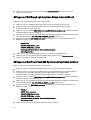 44
44
-
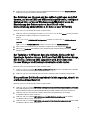 45
45
-
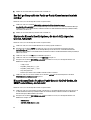 46
46
-
 47
47
-
 48
48
-
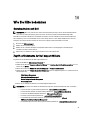 49
49
Dell OpenManage Connection 1.0 for IBM Tivoli Network Manager IP Edition 3.9 Benutzerhandbuch
- Typ
- Benutzerhandbuch
Verwandte Artikel
-
Dell OpenManage Connection 2.0 for IBM Tivoli Network Manager IP Edition Benutzerhandbuch
-
Dell OpenManage Connection Version 3.0 for IBM Tivoli Network Manager IP Edition Benutzerhandbuch
-
Dell OpenManage Connection Version 2.1 For IBM Tivoli Netcool/OMNIbus Benutzerhandbuch
-
Dell OpenManage Connection Version 2.2 for IBM Tivoli Netcool/OMNIbus Benutzerhandbuch
-
Dell OpenManage Connection Version 3.0 for IBM Tivoli Netcool/OMNIbus Benutzerhandbuch
-
Dell Smart Plug-in Version 4.0 For HP Operations Manager 9.0 For Microsoft Windows Benutzerhandbuch
-
Dell OpenManage Connection 1.0 for IBM Tivoli Network Manager IP Edition 3.9 Benutzerhandbuch
-
Dell OpenManage Connection 2.0 for IBM Tivoli Network Manager IP Edition Schnellstartanleitung
-
Dell Smart Plug-in Version 4.1 For HP Operations Manager 9.0 For Microsoft Windows Benutzerhandbuch
-
Dell EMC OpenManage Connection Version 4.0 for IBM Tivoli Netcool/OMNIbus Benutzerhandbuch